Il codice 43 può verificarsi su tutte le versioni attuali di Microsoft Windows e impedire l'utilizzo di diversi dispositivi, tra cui schede grafiche e dischi rigidi esterni. Il codice 43 è spesso il colpevole del messaggio di errore "Windows ha arrestato questo dispositivo".
In questo articolo esamineremo il motivo per cui si verifica il codice 43 e come risolverlo nel caso ti capitasse. Abbiamo elencato le soluzioni in ordine di facilità e probabilità che risolvano il problema, quindi provale in ordine.
Quali sono le cause del codice 43 in Windows?
Esistono diverse cause per il codice 43. Potrebbe significare che il tuo dispositivo ha un problema hardware oppure che un errore del driver o del software impedisce a Windows di riconoscerlo.
Il codice 43 può verificarsi con qualsiasi dispositivo hardware visibile in Gestione dispositivi, anche se accade più comunemente con schede video e dispositivi USB (come periferiche e dischi rigidi esterni).
Come verificare il codice 43?
Se ricevi il messaggio "Windows ha arrestato questo dispositivo perché ha segnalato problemi", la prima cosa che vorrai fare è assicurarti che sia il codice 43 a causare il problema con il tuo dispositivo.
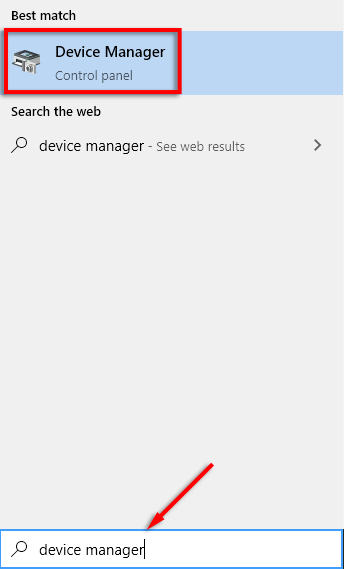
Nota: Gestione dispositivi potrebbe evidenziare il dispositivo che causa l'errore con un punto esclamativo. In caso contrario, è molto probabile che si trovi in Schede video o Controller Universal Serial Bus.
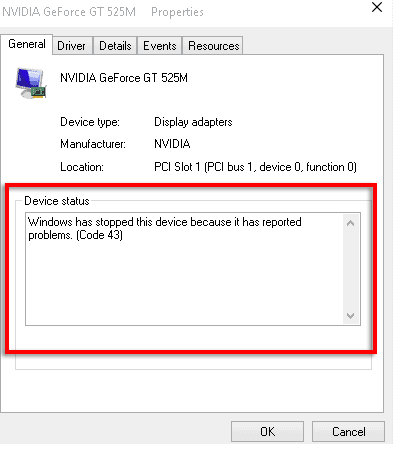
Se il codice difettoso è 43, passa alle soluzioni seguenti. Se si tratta di un altro errore, prova a dare un'occhiata ad altri articoli sulla risoluzione dei problemi.
Come risolvere il codice 43
Prova a seguire le correzioni elencate nell'ordine riportato di seguito. Iniziamo con le soluzioni che funzionano più spesso prima di passare alle soluzioni meno comuni..
Riavvia il computer
Il primo passaggio in caso di errore è riavviare il computer.
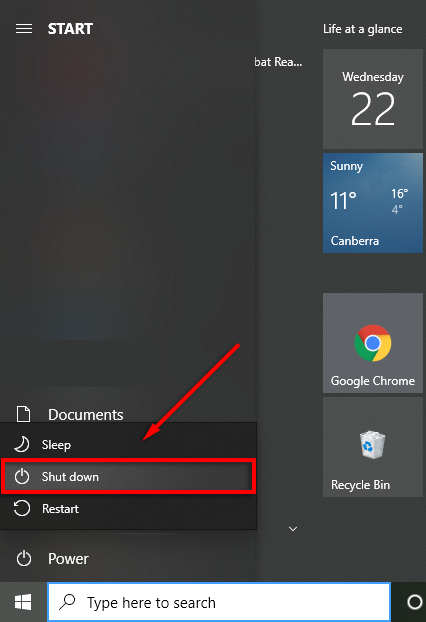
Diversi utenti segnalano che il problema è stato risolto spegnendo il computer invece di riavviarlo.
Controlla se il dispositivo è difettoso
Se puoi, prova a connettere il tuo dispositivo a un secondo computer. Se il dispositivo funziona, sai che si tratta di un problema con il computer originale e puoi escludere qualsiasi guasto hardware. Ciò significa che molto probabilmente si tratta di un problema software. Se il dispositivo non funziona, potresti avere tra le mani un guasto hardware.
Verifica inoltre se un cavo diverso risolve il problema (se applicabile al tuo dispositivo). A volte un cavo può danneggiarsi e impedire a Windows di riconoscere o interagire con i dispositivi.
Dovresti anche provare a collegarlo tramite una porta diversa per verificare se è la porta in errore. Ad esempio, alcuni dispositivi USB potrebbero richiedere una porta alimentata, quindi assicurati che non sia così. Se il tuo La porta USB è difettosa, potresti essere in grado di risolverlo.
Espelle correttamente il dispositivo su un computer separato
Se il guasto riguarda un dispositivo come un disco rigido esterno, prova a collegarlo ed espellerlo correttamente su un secondo computer. Per eseguire questo passaggio è necessario un secondo computer.
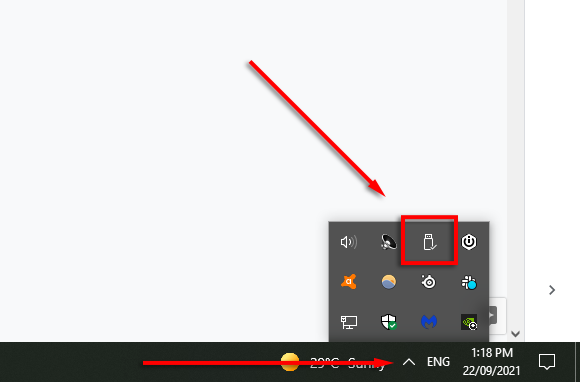
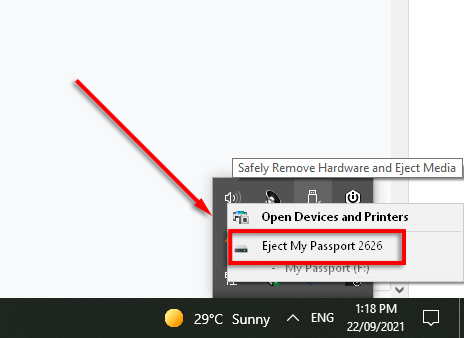
Ripristino configurazione di sistema
A volte, nuovi driver o modifiche a particolari impostazioni possono causare l'errore codice 43. Prova a ripristinare manualmente queste impostazioni. Se non sei sicuro delle modifiche, prova a eseguire un ripristino del sistema..
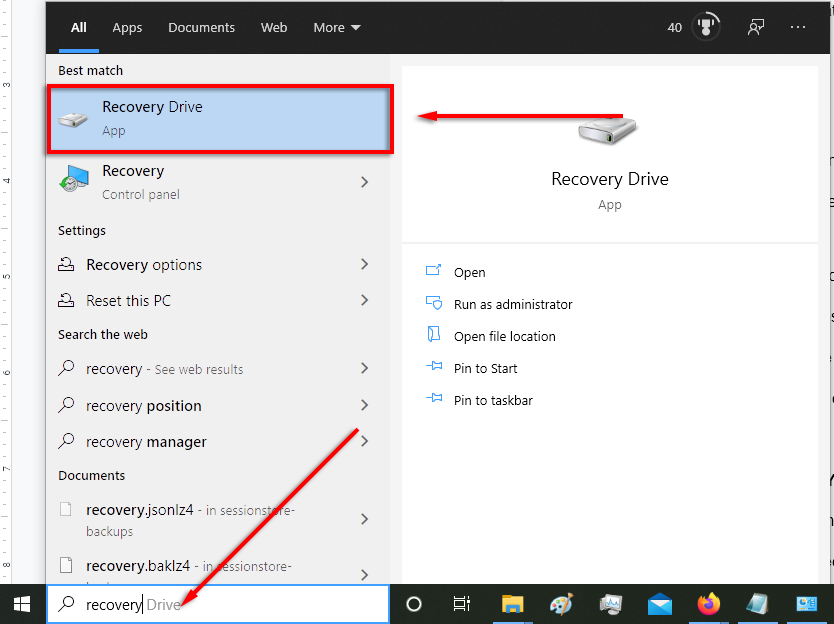
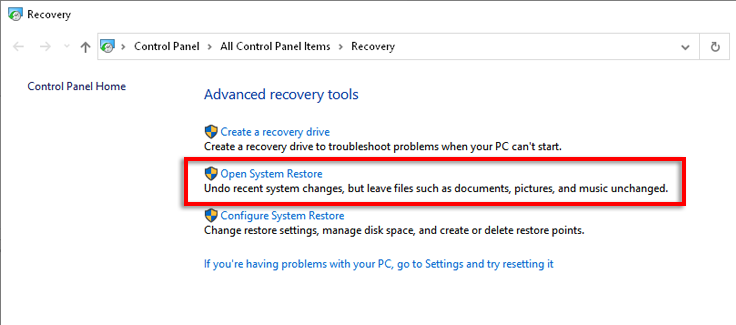
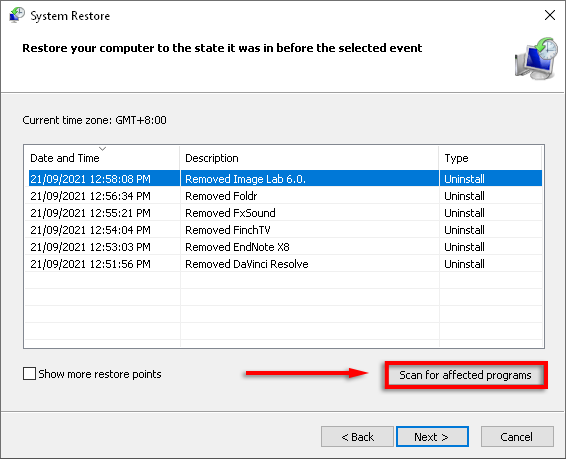
Nota: devi avere protezione del sistema attivata per poter accedere ai punti di ripristino del sistema.
Disattiva e riattiva il tuo dispositivo
Riattivare il dispositivo può aggiornarlo sufficientemente per risolvere il problema del Codice 43.
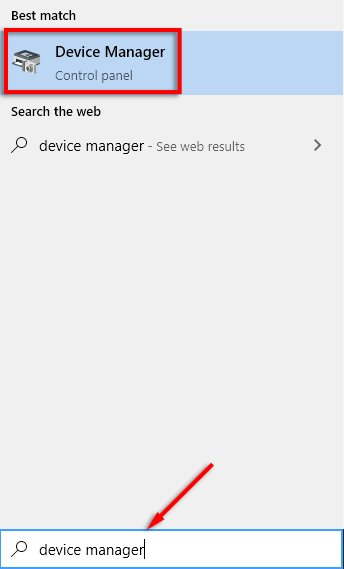
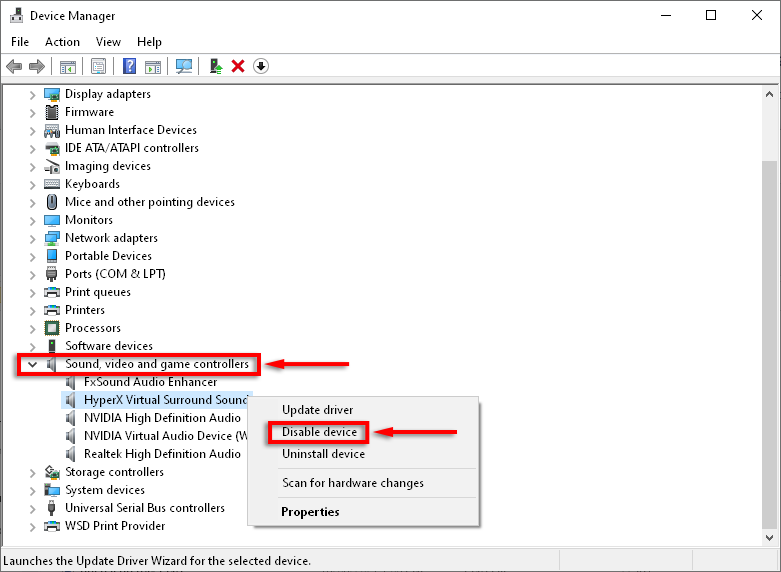
Aggiorna, reinstalla o ripristina i driver del dispositivo
Se la disattivazione e la riattivazione non hanno funzionato, è ora di controllare e aggiornare i driver.
Per aggiornare i tuoi driver:
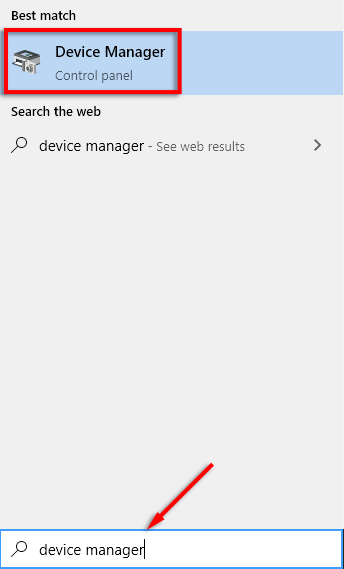
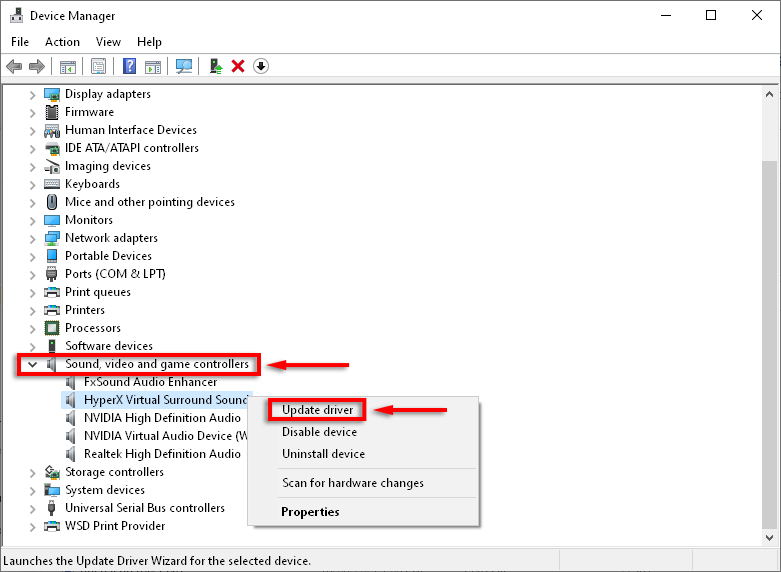
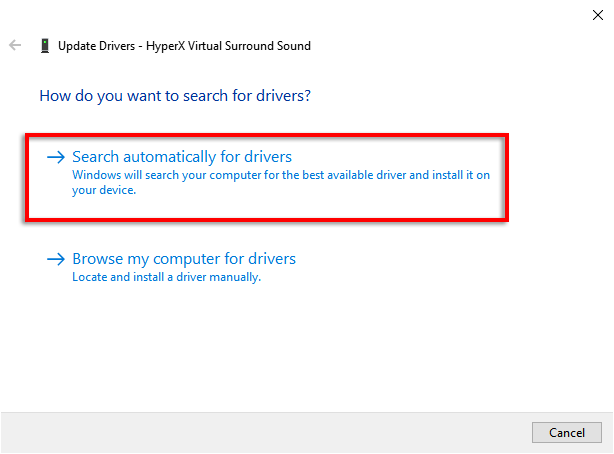
Se non funziona, puoi ripristinare i driver passare a una versione precedente e vedere se questo risolve il problema.
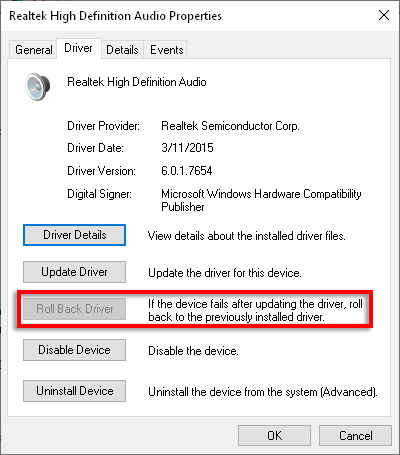
Nota : questa opzione potrebbe non essere presente, nel qual caso potrebbe essere necessario disinstallare e reinstallare manualmente i driver.
Aggiorna Windows
Per verificare se il tuo PC è aggiornato, segui questi passaggi:
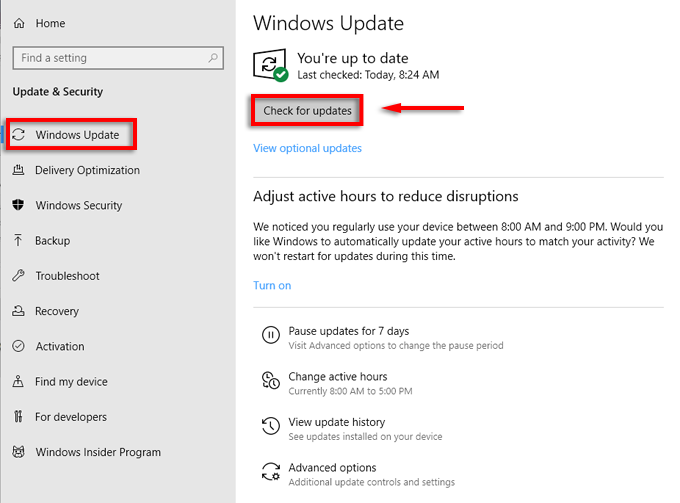
Gestione energetica
Alcuni utenti segnalano che la funzione di risparmio energetico del proprio laptop è responsabile della causa dell'errore codice 43. Per vedere se è così, prova a disabilitarlo nelle impostazioni del tuo laptop come segue.
Per dispositivi USB:
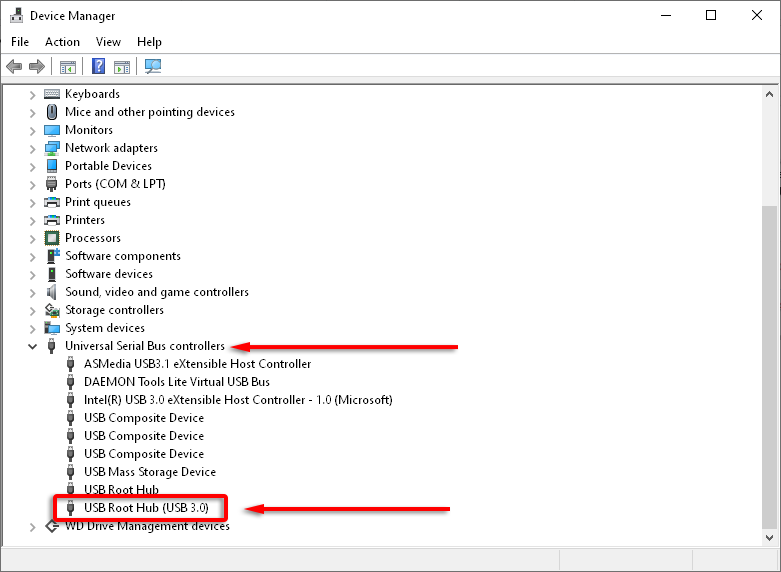
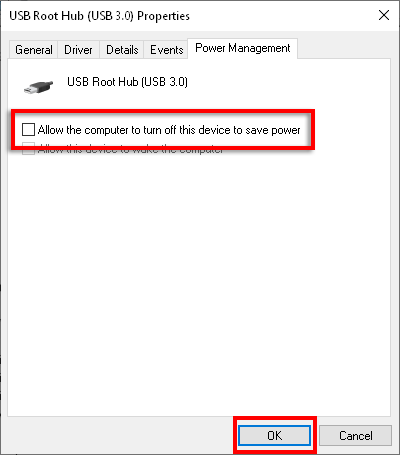
Per la modalità di risparmio energetico generale:
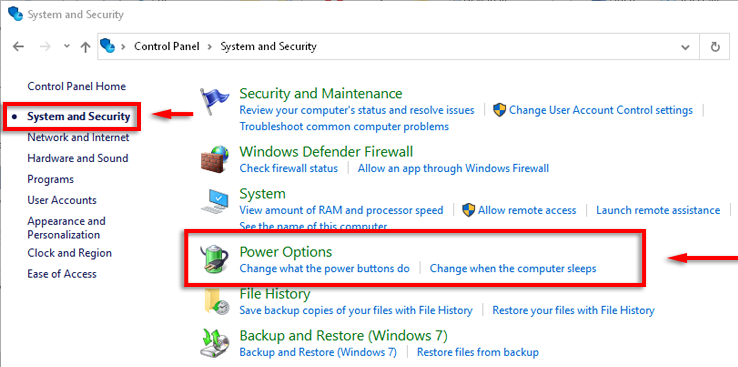
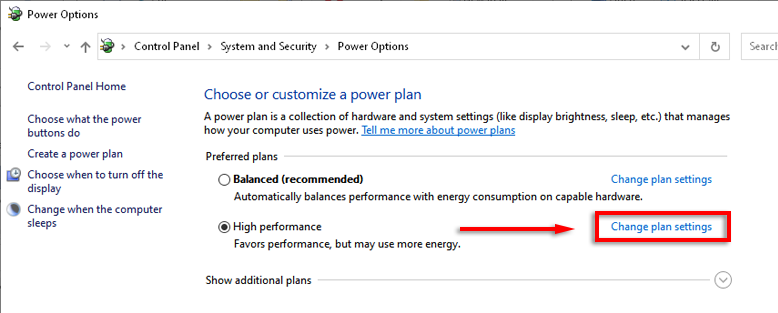
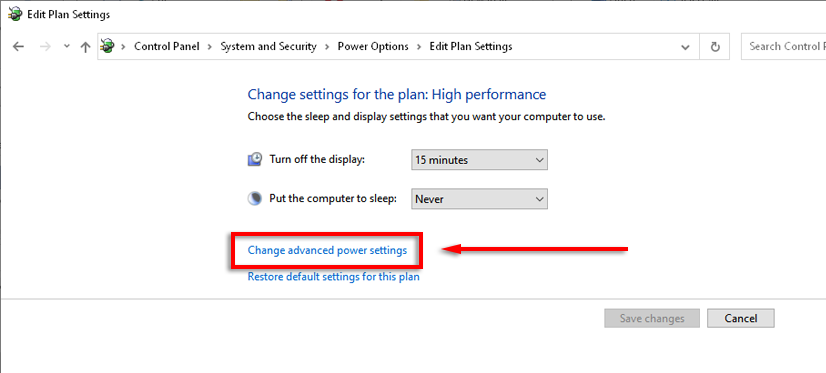
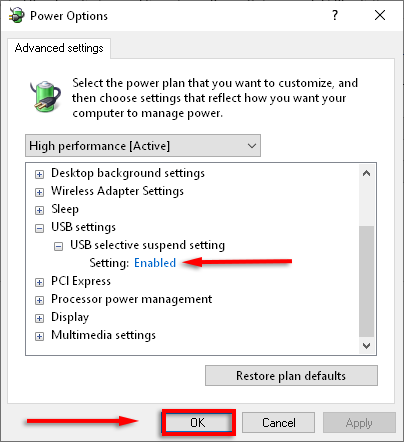
Aggiorna BIOS
Infine, la causa meno probabile è il BIOS. Un BIOS obsoleto potrebbe causare il codice di errore 43. Tuttavia, è improbabile e l'aggiornamento del BIOS è potenzialmente rischioso. Prima controlla se hai la versione del BIOS più recente e poi decidi se vuoi aggiornarlo.
Ritorno al lavoro
Se hai seguito tutti questi passaggi, il tuo dispositivo dovrebbe essere di nuovo attivo e funzionante. In caso contrario, probabilmente hai a che fare con un guasto hardware e potresti dover prendere in considerazione la sostituzione del tuo dispositivo. Speriamo che sia ancora in garanzia!
Facci sapere di seguito se una delle nostre soluzioni ha funzionato nel tuo caso.
.